Linux系统下一键安装Gitlab,Gitlab是一个用于仓库管理系统的开源项目,使用Git作为代码管理工具,可以使用下面方法一键安装Gitlab。
工具/原料
-
Linux
-
Gitlab
方法/步骤
-
1
先查看系统Linux版本,命令:
cat /etc/redhat-release
建议使用CentOS Linux release 7系统
-
2
使用一键安装Gitlab脚本,命令:
curl -fsSL https://raw.githubusercontent.com/aqzt/kjyw/master/git/gitlab_install.sh | sed 's/\r//g' | sh
-
3
安装完成后,提示如图:
-
4
启动GitLab,命令:
gitlab-ctl reconfigure
-
5
停止命令:
gitlab-ctl stop
-
6
启动命令:
gitlab-ctl start
-
7
查看日志,命令:
gitlab-ctl tail
-
8
查看状态,命令:
gitlab-ctl status
-
9
gitlab-runner停止命令:
gitlab-runner stop
-
10
gitlab-runner启动命令:
gitlab-runner start
-
11
gitlab-runner查状态命令:
gitlab-runner status
版权声明:本文为博主原创文章,未经博主允许不得转载。 https://blog.csdn.net/wangxicoding/article/details/43738137
今天在阿里云上配置GitLab,不过一直出现错误502错误。
502
GitLab is not responding.
Please contact your GitLab administrator if this problem persists.
经过一个下午的查找终于发现了错误,原来是在服务器上还开启了一个tomcat服务,占用了8080端口,使GitLab的unicorn服务不能开启。
最后在/etc/gitlab/gitlab.rb 中做出如下修改
unicorn['port'] = 9090- 1
再gitlab-ctl reconfigure 重启配置,这样GitLab服务器就可以正常运行了。
这里记录一下解决问题的大概经过,也算给自己长经验。
安装好GitLab,开启服务,发现有502错误。这是开始寻找解决办法,各种百度。
1.找到/var/log/gitlab/nginx中的错误日志文件,发现有如下错误/var/opt/gitlab/gitlab-rails/sockets/gitlab.socket failed (2: No such file or directory),然后用 nc命令创建了这个socket文件,最终权限设为 srwxrwxrwx,用户和组设置为git:git,但发现这个方法行不通。
2.这时我跑到GitLab的官网去寻找解决办法,https://gitlab.com/gitlab-org/omnibus-gitlab/blob/master/README.md
ctrl+f 502 找到官方教程中说502出现的问题
Note that on a single-core server it may take up to a minute to restart Unicorn and Sidekiq. Your GitLab instance will give a 502 error until Unicorn is up again.
It is also possible to start, stop or restart individual components.
sudo gitlab-ctl restart sidekiq
Unicorn supports zero-downtime reloads. These can be triggered as follows:
sudo gitlab-ctl hup unicorn
Note that you cannot use a Unicorn reload to update the Ruby runtime.
尝试用上面两个命令解决,发现没有用。
这时我怒了,不断的输入gitlab-ctl status,发现unicorn的pid一直在变大。而其他几个服务的pid没有变化。
3.这时差不多找到了问题的所在了,应该就是unicorn的问题。然后看官方教程,可以使用gitlab-ctl tail unicorn 来跟踪unicorn的状态,这时候悲催的发现原来时8080端口被占用了
E, [2015-02-11T17:27:57.818492 #26687] ERROR -- : adding listener failed addr=127.0.0.1:8080 (in use)
E, [2015-02-11T17:27:57.818621 #26687] ERROR -- : retrying in 0.5 seconds (4 tries left)
E, [2015-02-11T17:27:58.318902 #26687] ERROR -- : adding listener failed addr=127.0.0.1:8080 (in use)
E, [2015-02-11T17:27:58.318998 #26687] ERROR -- : retrying in 0.5 seconds (3 tries left)
E, [2015-02-11T17:27:58.819309 #26687] ERROR -- : adding listener failed addr=127.0.0.1:8080 (in use)
E, [2015-02-11T17:27:58.819423 #26687] ERROR -- : retrying in 0.5 seconds (2 tries left)
E, [2015-02-11T17:27:59.319954 #26687] ERROR -- : adding listener failed addr=127.0.0.1:8080 (in use)
E, [2015-02-11T17:27:59.320076 #26687] ERROR -- : retrying in 0.5 seconds (1 tries left)- 1
- 2
- 3
- 4
- 5
- 6
- 7
- 8
4.好了,终于发现了问题的所在。这时候的选择就变成了是把原来8080端口的服务给杀了还是将unicorn的端口换一个呢。这个就看自己的具体需求了。我这边是将unicorn端口换成了9090,方法就是开头讲的方法了。


















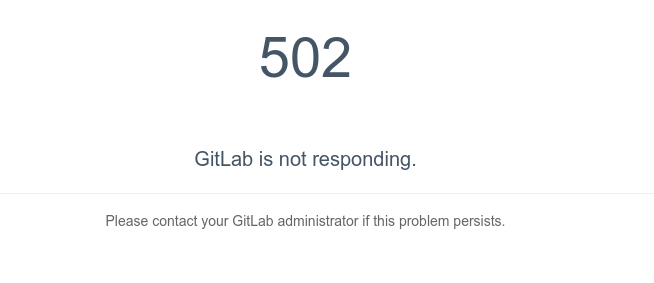













 2472
2472











 被折叠的 条评论
为什么被折叠?
被折叠的 条评论
为什么被折叠?








